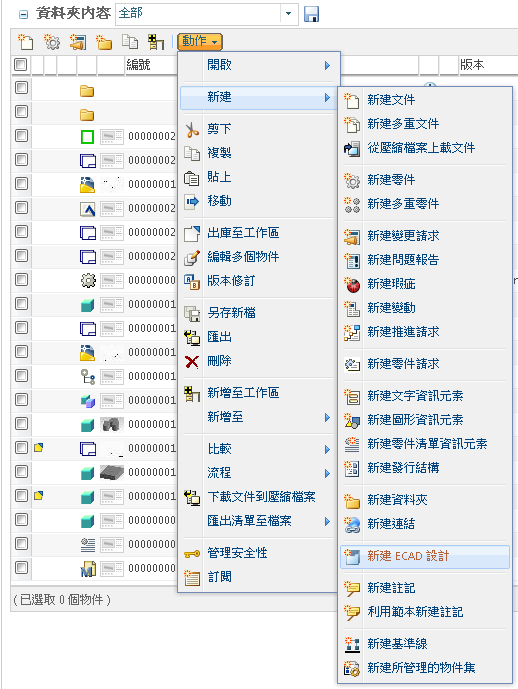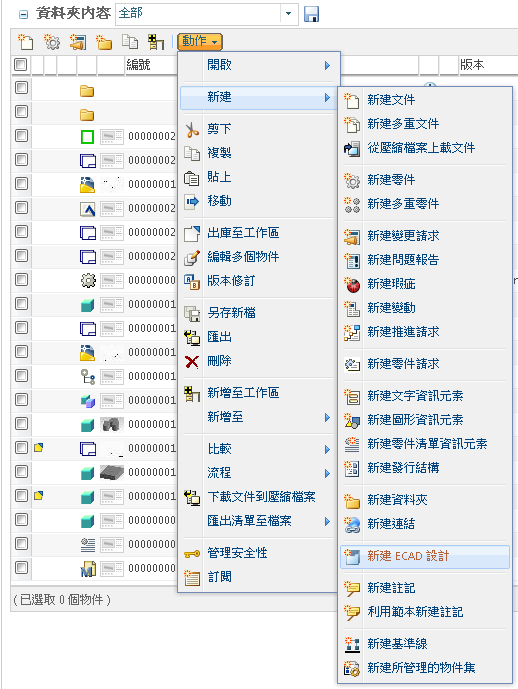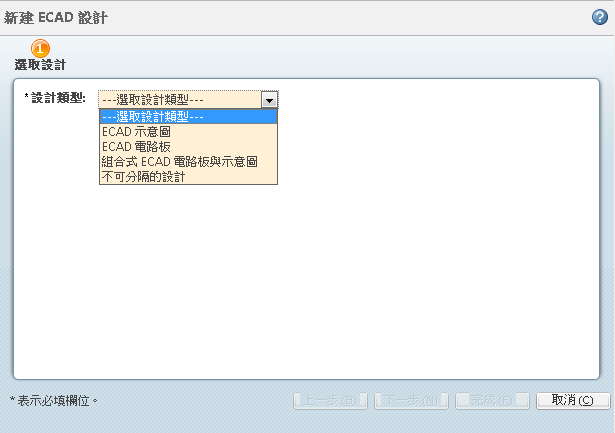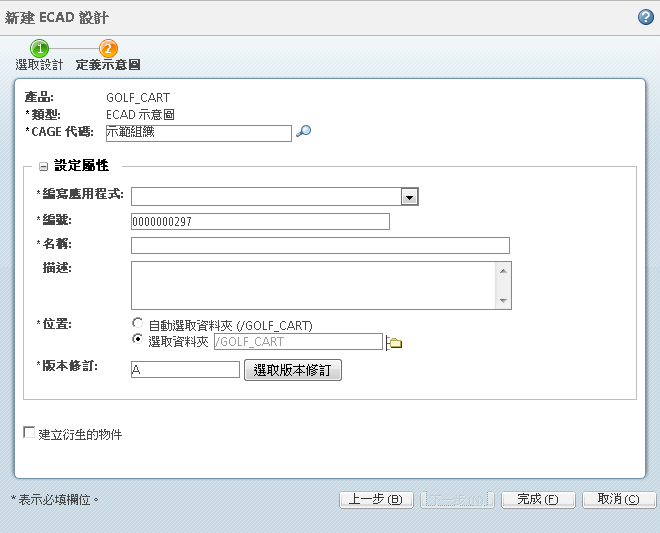新建 ECAD 設計
「新建 ECAD 設計」動作會建立新 ECAD 設計以供在 Windchill 中而非在 Windchill Workgroup Manager for ECAD 中使用。導覽並選取「新建 ECAD 設計」動作。
如此將會開啟「新建 ECAD 設計」視窗。從「選取設計類型」下拉清單中選擇所需選項。
• ECAD 示意圖
- 建立獨立電路圖設計以供使用。使用時,無法關聯 ECAD 電路板。
• ECAD 電路板
- 建立獨立電路板設計以供使用。使用時,無法關聯 ECAD 電路圖。
• 組合式 ECAD 電路板與電路圖
- 建立組合式電路板與電路圖設計以供使用。此設計類型無法套用至支援轉接器清單中 ECAD 設計工具的任何組合。此外,此功能還可單獨入庫或出庫每個設計物件,並提供它們之間的關聯,以便於收集。
• 不可分隔的設計
- 建立不可分隔的設計類型。此設計類型只能套用至 Mentor Graphics System Architect 和 Boardstation。此功能會將電路圖與電路板鎖定在一起入庫或出庫,並使用泛用物件管理。
• ECAD 泛用不可分隔設計
- 建立不可分隔的設計類型。此設計類型只能支援使用者可套用至任何電路圖與電路板的中性轉接器。預設不支援 BOM 與可檢視項產生。BOM 與可檢視項產生可透過由 PTC 支援勾點驅動的自訂指令集實現。此功能會將電路圖與電路板鎖定在一起入庫或出庫,並使用泛用物件管理。
按一下「下一步」,定義電路圖視窗將會出現。
| 下圖說明 ECAD 電路圖設計。根據您所選取的是四種設計類型中的哪一種而定,欄位將會有所不同。 |
填入「編寫應用程式」、「名稱」、「位置」與「版本修訂」欄位。還有一個方塊可以讓您核取是否要「建立衍生的物件」。輸入完所有資訊之後,按一下「完成」。
如果您之前選取了「建立衍生的物件」選項,請按一下「下一步」。
「衍生的物件」視窗可讓您指定您想要管理的其他資訊。填入欄位之後,按一下「完成」。
新建 ECAD 設計現已完成,並準備好可以儲存設計資料。